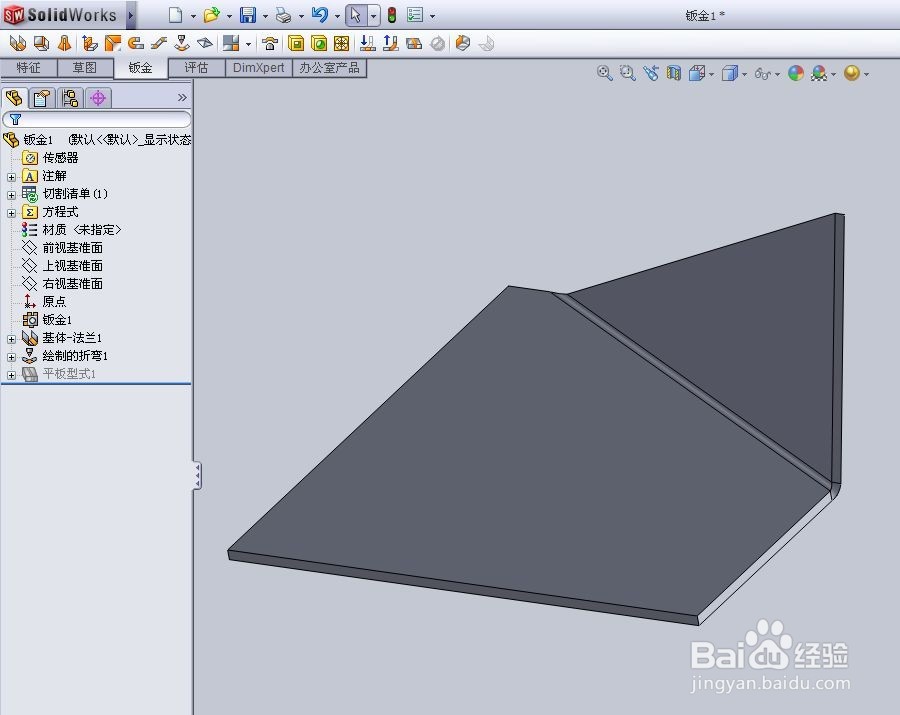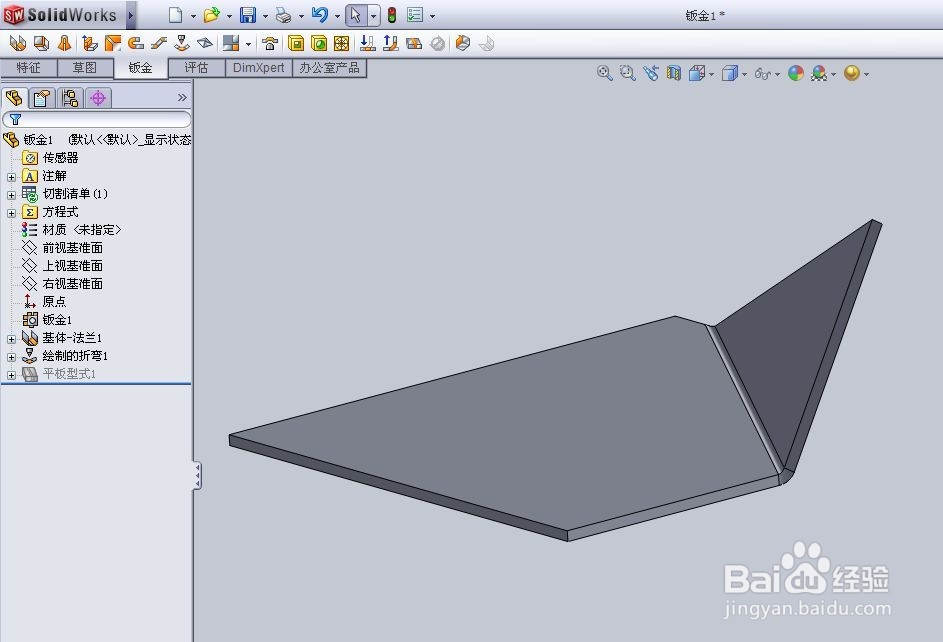1、打开一个示例用的钣金零件,准备在红色箭头所指的平面上进行绘制折弯,点击该平面,建立草图
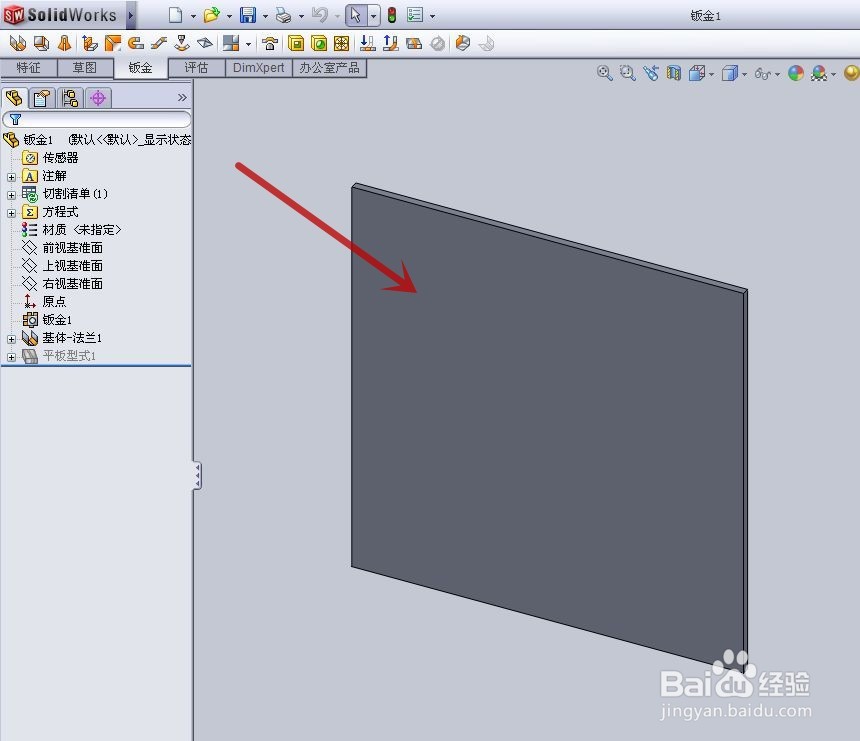
2、绘制下图所示的草图,其中红色箭头所指的直线将做为折弯线,绘制完成后退出草图
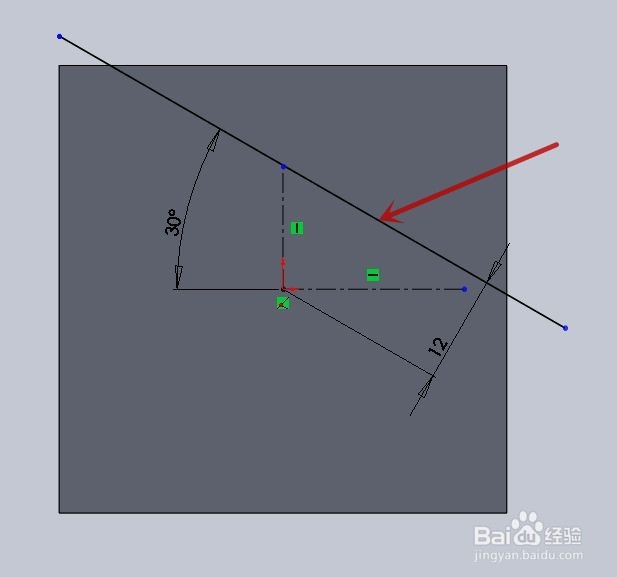
3、用鼠标左键单击“钣金”(图中红框)中的“绘制的折弯”(图中红色箭头所指)命令
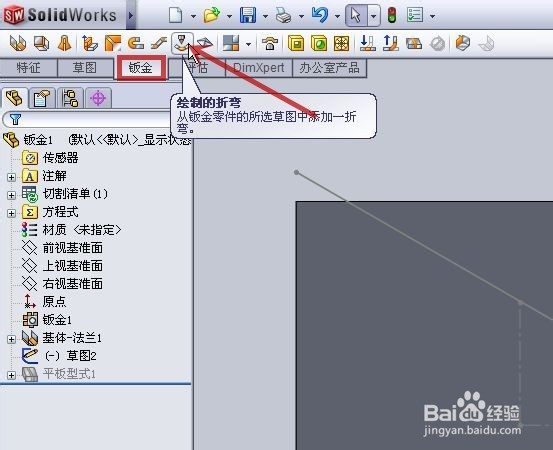
4、屏幕左侧弹出信息框(图中红框),鼠标指针变成下图蓝框所示,用鼠标左键单击刚才绘制的直线(图中红色箭头所指)命令
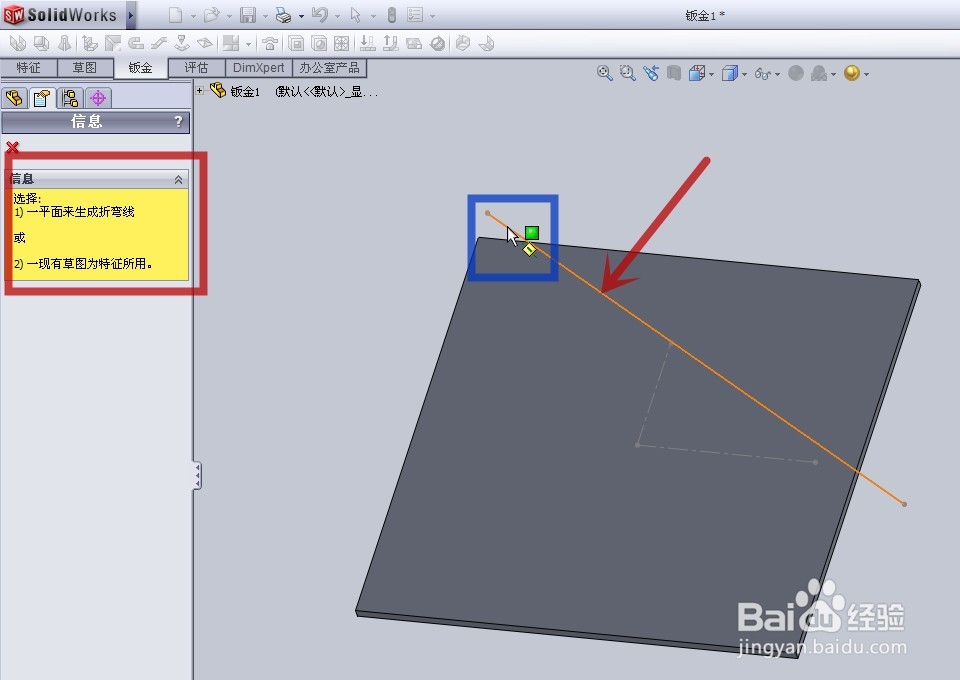
5、点击要固定的面(图中红色箭头所指),可见面上会出现一个黑色的固定标识(图中红色三角框),代表此面不动,直线的另一面进行折弯。填入折弯角度(图中蓝框,这里输入60为例),折弯方向标识如图中黑色箭头所指设定参数后点击“确定”(图中绿色箭头所指)进行折弯
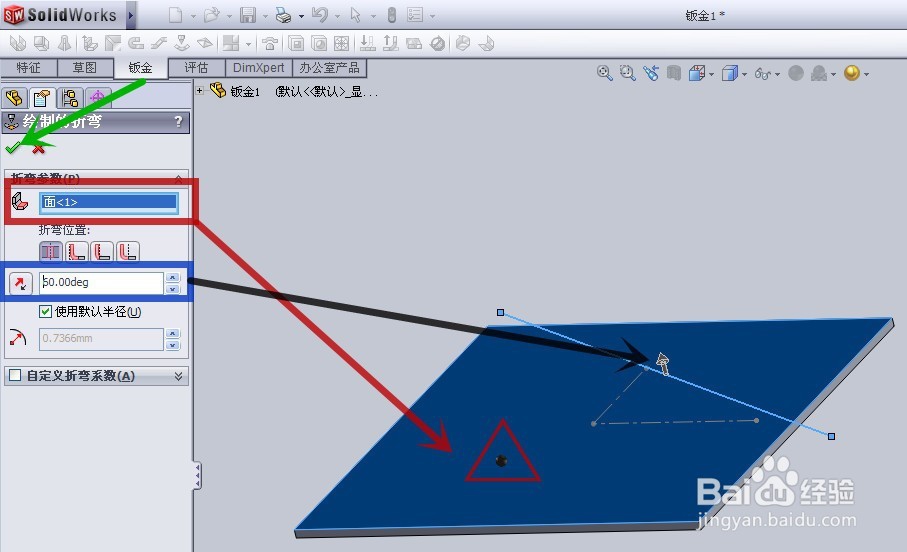
6、完成后的折弯如下图所示